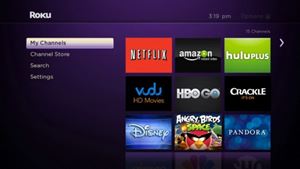Как да промените потребителския акаунт на Netflix на устройство Roku
Ако искате да подновите абонамента си за Netflix или да отворите с нов имейл адрес, ще трябва да актуализирате всичките си устройства с новите идентификационни данни за вход в Netflix. Независимо дали сега използвате Netflix акаунт на приятели или току -що сте създали нов за безплатна пробна версия, смяната на акаунта е доста проста на повечето устройства.

За съжаление, Roku не прави толкова лесно, че просто да излезете и да влезете отново с новия акаунт. Всъщност няма естествена опция за излизане от вашия акаунт в Netflix на някои устройства Roku. И така, как да промените акаунта си в Netflix на устройство Roku? Ще ви преведем стъпка по стъпка в тази статия.
Бързо преинсталирайте Netflix
Когато изтриете приложение от устройството си или в този случай канал от вашия списък Roku, всички данни, свързани с този канал, ще бъдат загубени. Това включва информация за вход.
- Отидете на началния екран на Roku.
- Изберете опцията Моите канали.
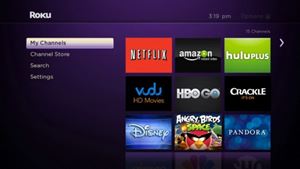
- Намерете приложението Netflix.
- Маркирайте иконата на приложението и натиснете клавиша Star, за да изведете настройките за редактиране.
- Намерете и изберете опцията Премахване на канал.
- Върнете се на началния екран на Roku.
- Изберете опцията Channel Store от лявото меню.
- Намерете канала на Netflix и го инсталирайте отново.
- Добавете нова информация за вход и се наслаждавайте.

Този процес от девет стъпки всъщност е много по-бърз, отколкото изглежда, предвид подобрената отзивчивост на Netflix на Roku и подобрението, направено в операционната система Roku по отношение на навигацията.
Как да излезете от Netflix
Ето какво можете да направите, ако притежавате смарт телевизор Roku или донгъл.
- Отидете на началния екран на Roku.
- Отворете канала Netflix.
- От лявото меню на Netflix изберете опцията Настройки.
- Изберете опцията Изход.
- Натиснете Да, за да потвърдите.
- Въведете нови идентификационни данни за Netflix и влезте.

Обърнете внимание, че този процес е еднакъв за всички стрийминг стикове на Roku, започвайки с Roku 3.
Ако по някаква причина вашият интерфейс на Netflix не ви позволява да видите иконата на зъбно колело или не можете да видите менюто Настройки, можете да въведете определена последователност от вашето дистанционно за достъп до менюто с настройки на Netflix:
Използвайте тази последователност с бутоните със стрелки на вашето дистанционно управление Roku: стрелка нагоре два пъти, стрелка надолу два пъти, стрелка наляво, стрелка надясно, стрелка наляво, стрелка надясно, стрелка нагоре четири пъти. Това трябва да ви даде четири възможности:
- Отписване
- Започни отначало
- Деактивирайте
- Нулиране
След като изберете опцията Изход, трябва да можете да влезете в друг акаунт в Netflix. Обърнете внимание, че винаги трябва да използвате дистанционното си Roku, за да направите това. Използването на обикновеното дистанционно за телевизора няма да направи нищо след въвеждане на последователността.
Променете потребителя на Netflix на Roku 1
За да промените потребителския си акаунт в Netflix на стрийминг стик Roku 1, ще трябва да премахнете Netflix от акаунта си и да го добавите отново, както при първия метод, представен в тази статия.
- Използвайте бутона Home, за да стигнете до началния екран на Roku.
- Изберете опцията Настройки.
- Отидете в Настройки на Netflix.
- Изберете опцията Деактивиране на този плейър от моя акаунт в Netflix.
- Натиснете бутона Да, за да потвърдите.
- Повторно активирайте Netflix и използвайте новите идентификационни данни за вход.
Променете потребителя на Netflix на Roku 2
Това ще важи за стрийминг стикове Roku 2 LT, XS и XD:
- Използвайте бутона Home, за да стигнете до началния екран на Roku.
- Маркирайте приложението Netflix от списъка с канали.
- Натиснете бутона Star на вашето дистанционно Roku, за да изведете менюто с настройки.

- Изберете опцията Премахване на канал.
- Натиснете Премахване на канал отново, за да потвърдите.
- Отидете в магазина за канали.
- Намерете Netflix и следвайте инструкциите на екрана, за да го добавите обратно към списъка си.
- Използвайте нови идентификационни данни, за да влезете.
често задавани въпроси
Мога ли да редактирам профила си в Netflix в Roku?
Roku предлага няколко малки опции за редактиране за всеки профил, свързан с вашия акаунт в Netflix. След като стартирате канала Netflix, използвайте бутоните за навигация на дистанционното и стрелката надолу до иконата на молив под профила, който искате да редактирате.
От тук можете да промените името на профила, иконата, езика на Netflix и степента на зрялост. Можете да получите достъп до много повече функции за персонализиране от уебсайта на Netflix.
Как да превключвам между профили в един и същ акаунт?
Ако сте отворили Netflix на вашето устройство Roku и то представя съдържание за друг потребител, можете лесно да превключите към вашия профил. Използвайки клавишите за навигация на дистанционното управление Roku, щракнете върху стрелката наляво, докато се отвори изскачащо меню вляво на екрана.
Оттук използвайте бутона със стрелка нагоре, за да изберете иконата на профила. На тази страница имате възможност да влезете в избрания от вас профил.
Как да разбера кой модел Roku имам?
Всеки модел има малко различен интерфейс, което затруднява понякога да се следват инструкциите. За да разберете кой модел Roku имате, щракнете върху бутона за начало на вашето дистанционно.
След това отворете „Настройки“ отляво. От тук можете да щракнете върху „Информация“. Вашият модел Roku ще се появи на този екран. След като определите модела си, ще бъде много по -лесно да научите готини нови функции.
Не сте обвързани с акаунт на който и да е канал
Въпреки че може да не е най -простият процес на всички устройства на Roku, превключването на акаунти в канали и абонаменти все още е възможно. Вашият акаунт в Roku никога няма да бъде свързан с един акаунт в Netflix или Hulu. Можете да използвате друг, ако имате валидни идентификационни данни за вход.
Кажете ни дали тези съвети са ви помогнали или сте срещнали проблеми в края на Roku или Netflix. Мислихте ли, че ще бъде по -трудно да превключите акаунта в Netflix?